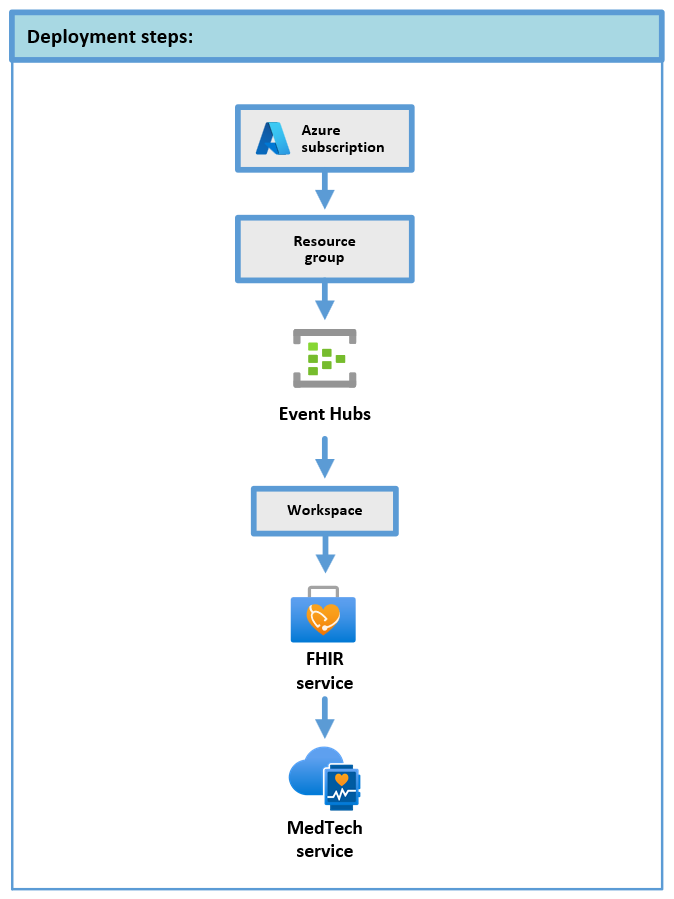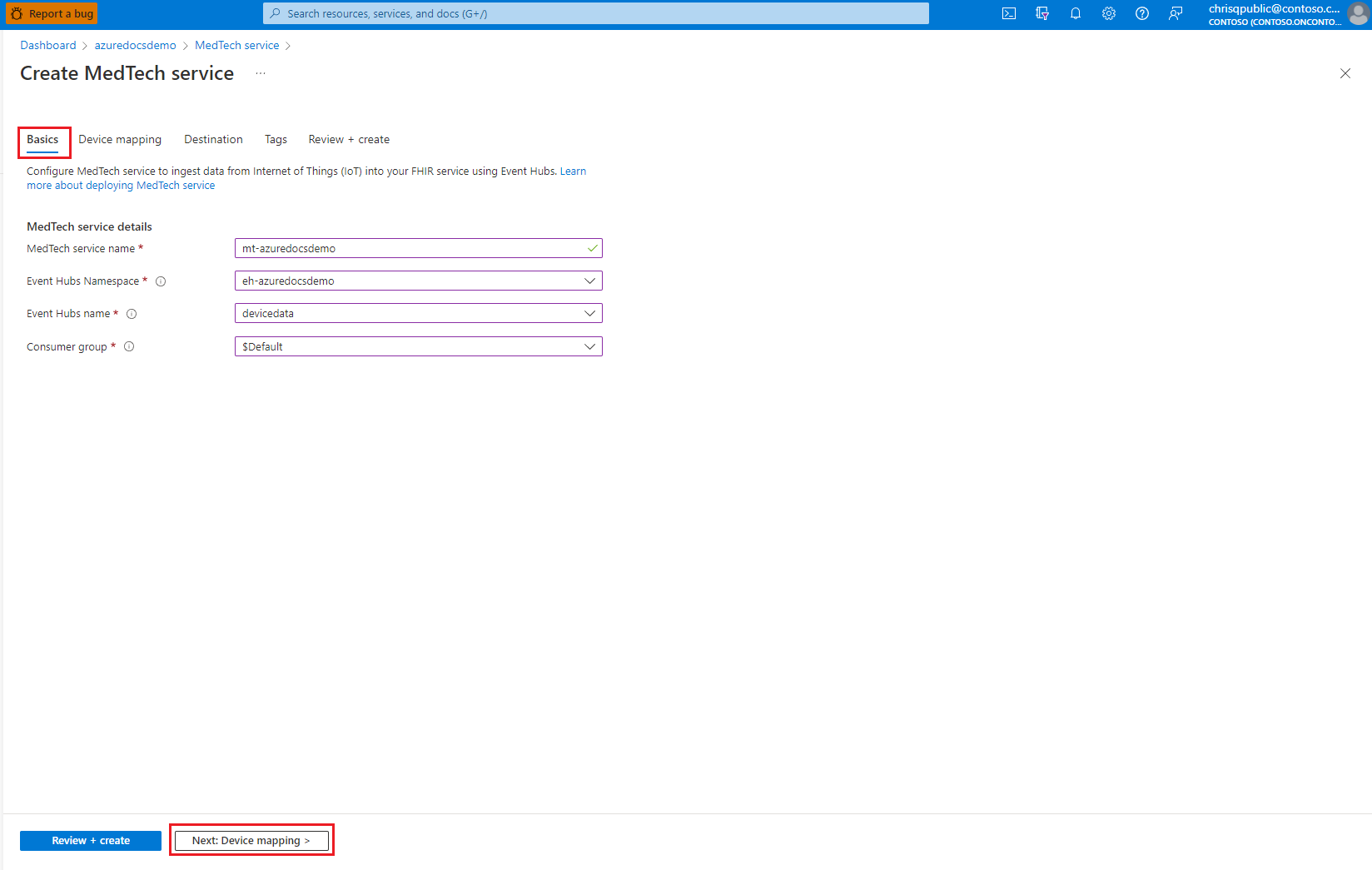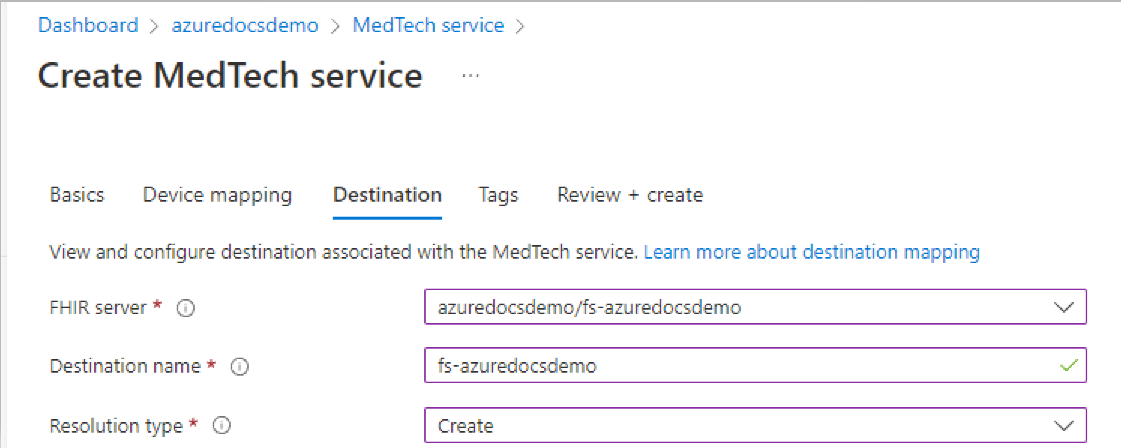Inicio rápido: Implementación del servicio de tecnologías médicas mediante Azure Portal
La implementación del servicio de tecnologías médicas mediante Azure Portal se divide en las tres secciones siguientes:
- Implementación de los recursos incluidos entre los requisitos previos
- Configuración e implementación del servicio de tecnologías médicas
- Pasos posteriores a la implementación
Como requisito previo, necesita una suscripción de Azure y se le han concedido los permisos adecuados para implementar recursos y grupos de recursos de Azure. Puede seguir todos los pasos u omitir algunos si tiene un entorno existente. Además, puede combinar todos los pasos y completarlos en Azure PowerShell, la CLI de Azure y scripts de API REST.
Sugerencia
Consulte el artículo sobre el servicio de tecnologías médicas, Elección de un método de implementación para el servicio de tecnologías médicas, para obtener una descripción de los distintos métodos de implementación que pueden ayudar a simplificar y automatizar la implementación del servicio de tecnologías médicas.
Implementación de los recursos incluidos entre los requisitos previos
El primer paso es implementar los recursos que se incluyen como requisitos previos en el servicio de tecnologías médicas:
- Grupo de recursos de Azure
- Azure Event Hubs: espacio de nombres y centro de eventos
- Área de trabajo de Azure Health Data Services
- Servicio FHIR® de Azure Health Data Services
Una vez que los recursos que se incluyen como requisitos previos estén disponibles, implemente:
- Servicio de tecnologías médicas de Azure Health Data Services
Implementación de un grupo de recursos
Implemente un grupo de recursos para contener los recursos de requisitos previos y el servicio de tecnologías médicas.
Implementación de un espacio de nombres y un centro de eventos de Event Hubs
Implemente un espacio de nombres de Event Hubs en el grupo de recursos. Los espacios de nombres de Event Hubs son contenedores lógicos para centros de eventos. Una vez implementado el espacio de nombres, puede implementar un centro de eventos en el que lee el servicio de tecnologías médicas. Para más información sobre la implementación de espacios de nombres de Event Hubs y centros de eventos, consulte Creación de un centro de eventos mediante Azure Portal.
Implementación de un área de trabajo
Implemente un área de trabajo en el grupo de recursos. Después de crear un área de trabajo mediante Azure Portal, se puede implementar un servicio FHIR y un servicio de tecnologías médicas desde el área de trabajo.
Implementación de un servidor de FHIR
Implemente un servicio FHIR en el grupo de recursos mediante el área de trabajo. El servicio de tecnologías médicas conserva los datos de dispositivo transformados en el servicio FHIR.
Configuración e implementación del servicio de tecnologías médicas
Si ha implementado correctamente los recursos que se incluyen entre los requisitos previos, ya puede implementar el servicio de tecnologías médicas.
Para poder implementar el servicio de tecnologías médicas, debe completar los pasos siguientes:
Configuración del servicio de tecnologías médicas
Comience con estos tres pasos para empezar a configurar el servicio de tecnologías médicas:
Primero, vaya al área de trabajo de Azure Health Data Services y seleccione el cuadro Crear servicio de tecnologías médicas.
Este paso le lleva al botón Agregar servicio de tecnologías médicas. Haga clic en el botón .
Este paso le lleva a la página Crear servicio de tecnologías médicas. Esta página tiene cinco pestañas que debe rellenar:
- Aspectos básicos
- Asignación de dispositivos
- Asignación de destino
- Etiquetas (opcional)
- Revisar y crear
Configuración de la pestaña Aspectos básicos
Siga estos cuatro pasos para rellenar la configuración de la pestaña Aspectos básicos:
Escriba el nombre del servicio de tecnologías médicas.
El nombre del servicio de tecnologías médicas debe ser un nombre descriptivo y exclusivo para su servicio. En este ejemplo, hemos llamado al servicio de tecnologías médicas mt-azuredocsdemo.
Seleccione el espacio de nombres de Event Hubs.
El espacio de nombres de Event Hubs es el nombre del espacio de nombres de Event Hubs que implementó anteriormente. En este ejemplo, se usa el nombre eh-azuredocsdemo.
Seleccione el nombre de Events Hubs.
El nombre de Event Hubs es el nombre del centro de eventos que implementó anteriormente en el espacio de nombres de Event Hubs. En este ejemplo, se usa el nombre devicedata.
Seleccione el grupo de consumidores.
De forma predeterminada, se crea un grupo de consumidores denominado $Default durante la implementación de un centro de eventos. Use este grupo de consumidores para la implementación del servicio de tecnologías médicas.
Importante
Si va a permitir el acceso desde varios servicios al centro de eventos, es muy recomendable que cada servicio tenga su propio grupo de consumidores del centro de eventos.
Los grupos de consumidores habilitan varias aplicaciones consumidoras para tener una vista separada del flujo de eventos y para leer el flujo de forma independiente a su propio ritmo y con sus propios desplazamientos. Para más información, consulte los grupos de consumidores.
Ejemplos:
Dos servicios de tecnologías médicas que acceden al mismo centro de eventos.
Un servicio de tecnologías médicas y una aplicación de escritura de almacenamiento que acceden al mismo centro de eventos.
Ahora, la pestaña Aspectos básicos debería tener un aspecto similar al siguiente después de rellenarla:
Configuración de la pestaña Asignación de dispositivo
Para los fines de este inicio rápido, acepte el valor predeterminado de Asignación de dispositivo y vaya a la pestaña Destino. La asignación de dispositivos se aborda en la sección Pasos posteriores a la implementación de este inicio rápido.
Configuración de la pestaña Destino
En la pestaña Destino, use estos valores para especificar las propiedades de destino de la instancia del servicio de tecnologías médicas:
En primer lugar, seleccione el nombre del servidor de FHIR.
A continuación, escriba el nombre de destino.
El nombre de destino es un nombre descriptivo para el destino. Escriba un nombre único para el destino. En este ejemplo, el nombre de destino es fs-azuredocsdemo.
A continuación, seleccione el tipo de resolución.
El tipo de resolución especifica cómo el servicio de tecnologías médicas asocia los datos del dispositivo a los recursos del dispositivo y a los recursos del paciente. El servicio de tecnologías médicas lee los recursos de dispositivo y paciente del servicio FHIR mediante identificadores de dispositivo e identificadores de paciente. Si se especifica un identificador de encuentro y se extrae de la carga de datos del dispositivo, se vinculará a la observación si existe un encuentro en el servicio FHIR con ese identificador. Si el identificador de encuentro se normaliza correctamente, pero no existe ningún encuentro de FHIR con ese identificador de encuentro, se produce una excepción FhirResourceNotFound.
Los recursos de dispositivo y paciente se pueden resolver eligiendo un tipo de resolución de Creación y Búsqueda:
Crear
Si se seleccionó Creación y faltan recursos de dispositivo o paciente cuando el servicio de tecnologías médicas lee los datos del dispositivo, se crearán nuevos recursos mediante los identificadores incluidos en los datos del dispositivo.
Búsqueda
Si se seleccionó Búsqueda y faltan recursos de dispositivo o paciente, se producirá un error y no se procesarán los datos del dispositivo. Se generará un DeviceNotFoundException o un error PatientNotFoundException, en función del tipo de recurso no encontrado.
Para el campo Asignación de destino, acepte la asignación de destino predeterminada. La asignación de destinos de FHIR se aborda en la sección Pasos posteriores a la implementación de este inicio rápido.
Ahora, la pestaña Destino debería tener un aspecto similar al siguiente después de rellenarla:
Configuración de la pestaña Etiquetas (opcional)
Antes de completar la configuración en la pestaña Revisar y crear, puede que desee configurar las etiquetas. Para realizar este paso, seleccione la pestaña Siguiente: Etiquetas>.
Las etiquetas son pares de nombre y valor que se usan para clasificar los recursos y son un paso opcional. Para más información sobre las etiquetas, consulte Uso de etiquetas para organizar los recursos de Azure y la jerarquía de administración.
Validación de la implementación
Para comenzar el proceso de validación de la implementación del servicio de tecnologías médicas, seleccione la pestaña Revisar y crear. Se produce un breve retraso y, a continuación, debería ver una pantalla que muestra un mensaje de Validación correcta.
La pantalla de validación debería tener un aspecto similar al siguiente:
Si la implementación no se validó, revise los mensajes de error de validación y solucione los problemas. Compruebe todas las propiedades de cada pestaña del servicio de tecnologías médicas que haya configurado y vuelva a intentar el proceso de validación.
Creación de una implementación
Para comenzar la implementación, seleccione el botón Crear.
El proceso de implementación puede tardar unos minutos. La pantalla muestra un mensaje que indica que la implementación está en curso.
Cuando Azure termine de implementarse, aparecerá el mensaje "Se completó la implementación" y también se mostrará la siguiente información:
- Nombre de implementación
- Suscripción
- Grupos de recursos
- Detalles de implementación
La pantalla debe tener un aspecto similar a este:
Posterior a la implementación
Concesión de acceso a recursos a la identidad administrada por el sistema del servicio de tecnologías médicas
Hay dos pasos posteriores a la implementación que debe realizar o el servicio de tecnologías médicas no podrá leer los datos del centro de eventos ni escribir datos en el servicio FHIR.
Los pasos son los siguientes:
- Conceda a la identidad administrada por el sistema del servicio de tecnologías médicas acceso de receptor de datos de Azure Event Hubs al centro de eventos.
- Conceda a la identidad administrada por el sistema del servicio de tecnologías médicas acceso de escritor de datos de FHIR al servicio FHIR.
Estos dos pasos son necesarios porque el servicio de tecnologías médicas usa el control de acceso basado en roles de Azure (Azure RBAC) y una identidad administrada asignada por el sistema para una mayor seguridad y control de acceso de los recursos de Azure.
Proporcionar asignaciones de dispositivos y de destinos de FHIR
Se deben proporcionar asignaciones de dispositivos y destinos de FHIR válidas y conformes al servicio de tecnologías médicas para que sea totalmente funcional. Para obtener información general y ejemplos de asignaciones de destino de dispositivo y FHIR, consulte:
Introducción a la asignación de dispositivos del servicio de tecnologías médicas.
Introducción a la asignación de destino de FHIR del servicio de tecnologías médicas.
Sugerencia
Puede usar el depurador de asignaciones del servicio de tecnologías médicas para obtener ayuda para crear, actualizar y solucionar problemas de las asignaciones de destino de FHIR y del dispositivo del servicio de tecnologías médicas. El depurador de asignaciones le permite ver y realizar fácilmente ajustes insertados en tiempo real, sin tener que salir de Azure Portal. El depurador de asignaciones también se puede usar para cargar mensajes de dispositivo de prueba para ver su aspecto después de procesarse en mensajes normalizados y transformarse en observaciones de FHIR.
Pasos siguientes
Elección de un método de implementación para el servicio de tecnologías médicas
Preguntas más frecuentes sobre el servicio de tecnologías médicas
Nota:
FHIR® es una marca registrada de HL7 y se usa con su permiso.